Wer mit Microsoft 365 arbeitet, kennt es bestimmt: Sie suchen ein Dokument in SharePoint, machen Notizen in OneNote und nebenbei schreibt Sie eine Kollegin oder ein Kollege im Teams Chat an. Innerhalb weniger Sekunden habe Sie drei Applikationen verwendet. Wäre es nicht optimal, dies alles in einer einzigen Benutzeroberfläche zu haben?
Genau darauf zielt Teams ab und entwickelt sich weiter dorthin. Mit Custom Apps können Sie diese Benutzererfahrung in Ihrer Organisation vorantreiben. Wenn wir uns das Beispiel von eben im Detail anschauen: Die Kommunikation im Chat findet bereits in Teams statt. Die Kollaboration mit Ihren Kollegen zu einem Meetingprotokoll in OneNote kann auch bereits in Ihren Teams Client oder in einen Teams Channel eingebunden werden. Was ist aber nun mit SharePoint und Ihrer dringenden Dokumentensuche? Genau dafür sind die Teams Custom Apps da. Ihre SharePoint Dokumentensuche kann als Custom App in Ihren Teams Client eingebunden werden und schon haben wir den Fall von eben in einer einzigen Benutzeroberfläche abgebildet.
SharePoint Site als Teams Custom Apps
Denken Sie an Ihre SharePoint Seiten: Startseiten, Newsseiten, Dokumentensuche, Dokumentenbibliotheken – so viele verschieden Seiten und URLs. Die Tabs-Funktion für Teams Custom Apps bietet hier Abhilfe. Ihre bestehenden SharePoint Seiten sind relativ einfach in eine in Teams integrierte App verpackt und bereits in Ihren Teams Client eingebunden.
Der Personal-Tab bietet die Möglichkeit, maximal 16 URLs pro App einzubinden. Benutzer und Benutzerinnen, welche die App in Teams aufrufen, bekommen in erster Linie eine eigene App in der App Bar (linke Navigation) angezeigt. Sind in der App mehrere Personal-Tabs konfiguriert, werden diese alle als Reiter in der Reiter Navigation zum Auswählen angeboten.
Hier ein Beispiel, wie dies aussehen könnte. Das Symbol der App kann frei gewählt werden. In dieser Demo App sind total 3 Personal-Tabs konfiguriert. Es sind dies alles SharePoint Sites.
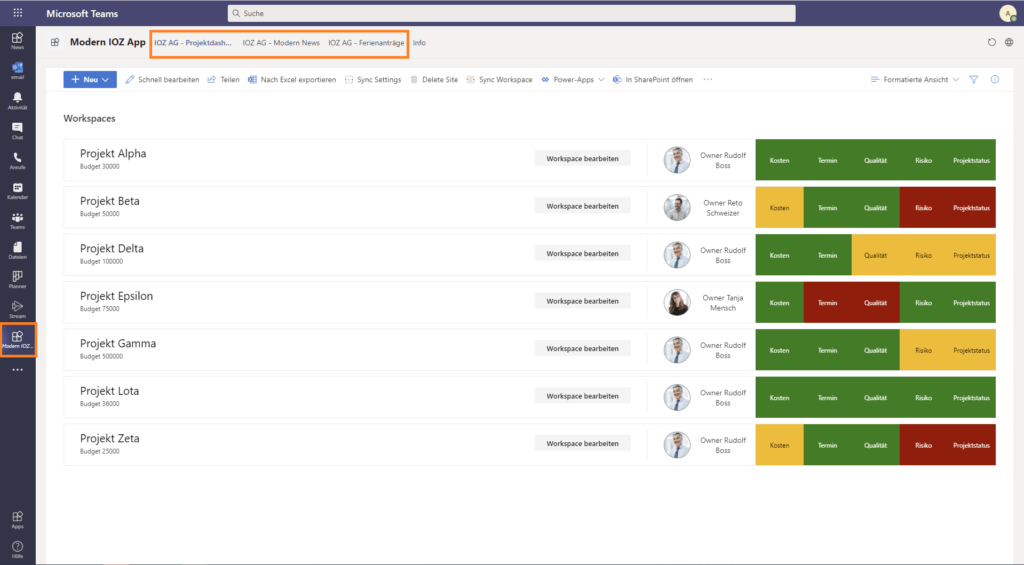
Ein Team-Tab ist ebenfalls eine URL im Microsoft 365-Umfeld. Der Team-Tab wird nicht wie die Personal-Tab separat an der App-Bar angedockt, sondern wird in einem Teams Channel als zusätzlicher Tab in der Navigation eingebunden. Dies kann man zum Beispiel für eine Dokumentenablage aus einem Channel heraus direkt auf einer SharePoint Dokumentenbibliothek verwenden.
Teams Custom Apps für Bots, Connectors oder Messaging Extensions
Custom Apps für Bots
Die wohl bekanntesten Bots sind Chat Bots. Chat Bots sind automatisierte Nachrichtensysteme, die anhand Ihrer Eingabe entsprechende Antworten liefern. Diese Bots sind mehr oder weniger intelligent. Falls Sie mehr zu Bots erfahren wollen, empfehlen wir Ihnen «der vielversprechende Weg von Microsoft Flow hin zu Power Automate» oder die Productivity News vom 1.8.2020 zum Thema Bots in Microsoft Teams.
Ein möglicher Anwendungsbereich für eine Chatbot Teams App wäre zum Beispiel ein unternehmensweiter FAQ-Bot, der Ihren Mitarbeitenden einfach via Teams Chat hilft, Antworten auf Fragen zu erhalten oder Informationen zu finden.
Über einen Bot können aber auch automatisiere Prozesse angestossen werden, wie das oben verlinkte Referat zu Power Automate aus der 57. SharePoint & Office 365 Community vom 18.03.2020 zeigt.
Custom Apps für Connectors
Konnektoren sind «Verbindungsglieder» innerhalb der Microsoft 365 Umgebung oder zu externen Systemen.
Microsoft bieten eine Menge an vorgefertigten Konnektoren zu anderen Anbietern an. Darüber könnten zum Beispiel automatisiert Beiträge aus einem Twitter Kanal oder einen RSS Feed empfangen werden. Neben vielen mitgelieferten Konnektoren wie die erwähnten Twitter und RSS können auch eigene Konnektoren gebaut werden.
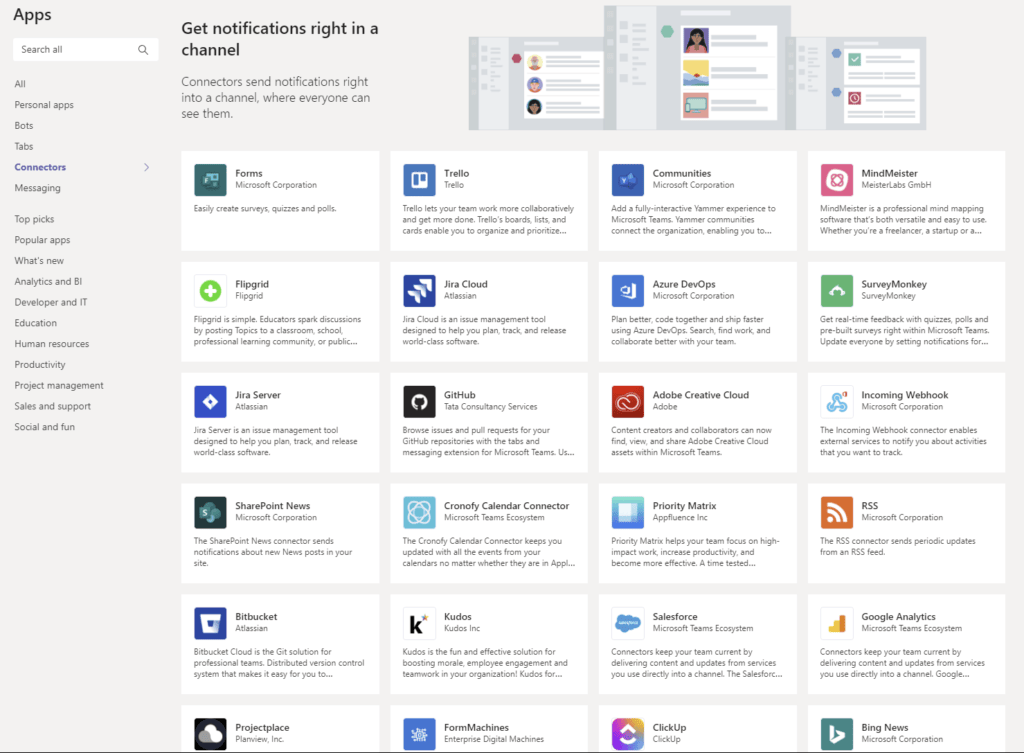
Custom Apps für Messaging Extensions
Grob kann man unter Messaging-Erweiterungen «Schnellaktionen» verstehen. Sie erlauben den Usern eine Interaktion mit einem Webdienst. Es wird meist von einem externen System eine Aktion verlangt oder ausgeführt, welche dann das Resultat an Teams zurückschickt. Messaging Extensions basieren auf dem Bot Framework, sind also mit Bots zu vergleichen. Unterscheidungsmerkmal ist hier die fehlende Intelligenz. Während Bots künstliche Intelligenz besitzen und wie im Referat zu Power Automate ausgeführt das Gefühlsniveau des Users erkennt hat, wird bei einer Messaging Extension eine fixe Aufgabe strikt nach Plan durchgeführt.
Ein solche mögliche Extension wäre zum Beispiel das einfache Erstellen eines Supporttickets, basierend auf einer Teams Nachricht, die Sie erhalten haben.
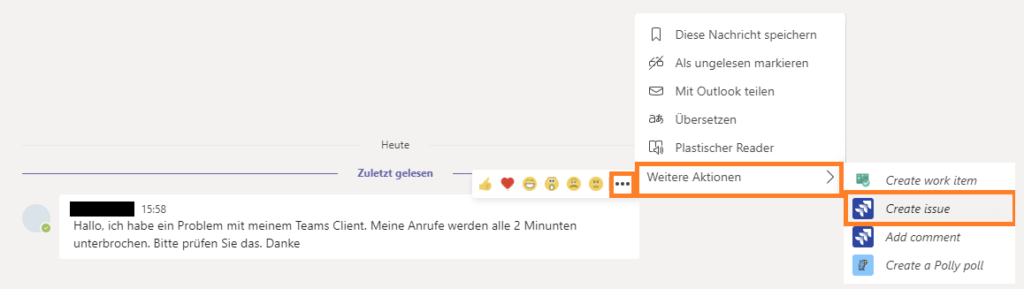
Teams Custom Apps erstellen
Die Custom Apps können direkt in Teams über die Applikation „App Studio“ erstellt werden. Dies benötigt aber gewisse Konfiguration in den Teams Administrationseinstellungen und die entsprechenden Berechtigungen, Apps für Ihre Organisation zugänglich zu machen.
Sie finden die wichtigsten Einstellungen hier dokumentiert
Das Erstellen einer App findet im Reiter „Manifest Editor“ statt. Neben ein paar generellen Informationen zu der App und des Erstellers, werden hier die erstellen Funktionalitäten wie die erwähnten SharePoint Sites und Bots in die App «verpackt». Darüber hinaus wird durch das App Studio auch ganz einfach die Möglichkeit gegeben, die App lokal zu testen und die Funktionalitäten auszuprobieren, ohne dass Ihre ganze Organisation die halbfertige App sieht.
Auch kann hier der Source Code der App einfach heruntergeladen werden. Dies wird einerseits benötigt, wenn die App in der ganzen Organisation zur Verfügung gestellt werden soll, dient aber auch der Verbreitung der App in unterschiedliche Organisationen.
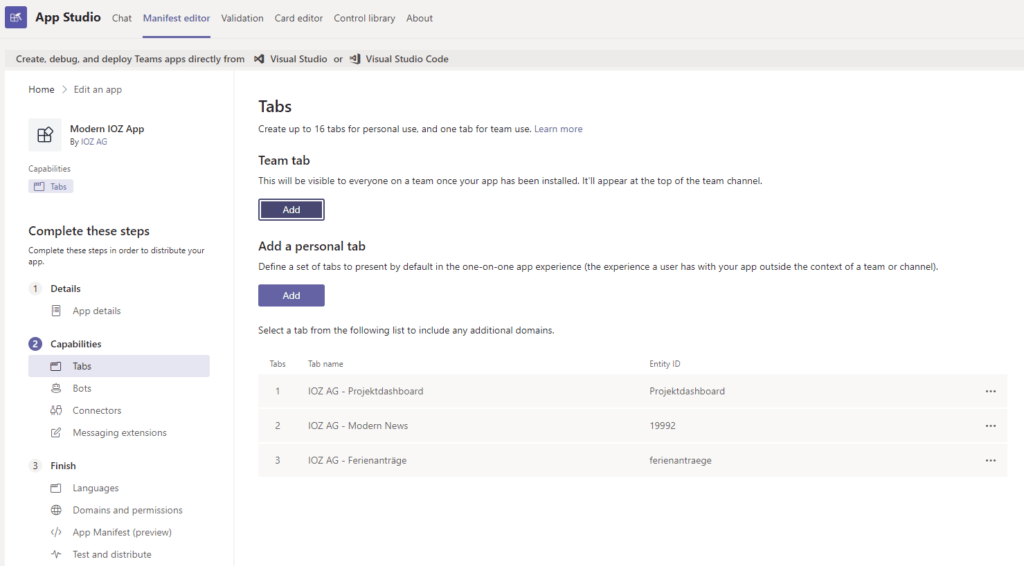
Fazit: Vom digitalen Arbeitsplatz zum Hub für Business-Transformation
Microsoft Teams verstärkt mit Custom Apps nicht nur seine bestehende Rolle als Zentrale für den digitalen Arbeitsplatz, sondern entwickelt sich weiter in Richtung Hub für Business-Transformation.
Die einfache Anpassung von Teams an Ihre individuellen Bedürfnisse wird mit den Custom Apps gefördert. Die All-in-One App Erfahrung, welche Benutzer und Benutzerinnen dadurch bekommt, steigert die Effizienz in der täglichen Arbeit. Kein unnötiges Suchen mehr, das Hüpfen zwischen Applikationen und verschiedenen SharePoint Seiten entfällt. SharePoint Seiten als Custom Apps in Teams sind eine simple kleine Sache, die eine grosse Wirkung zeigen können.
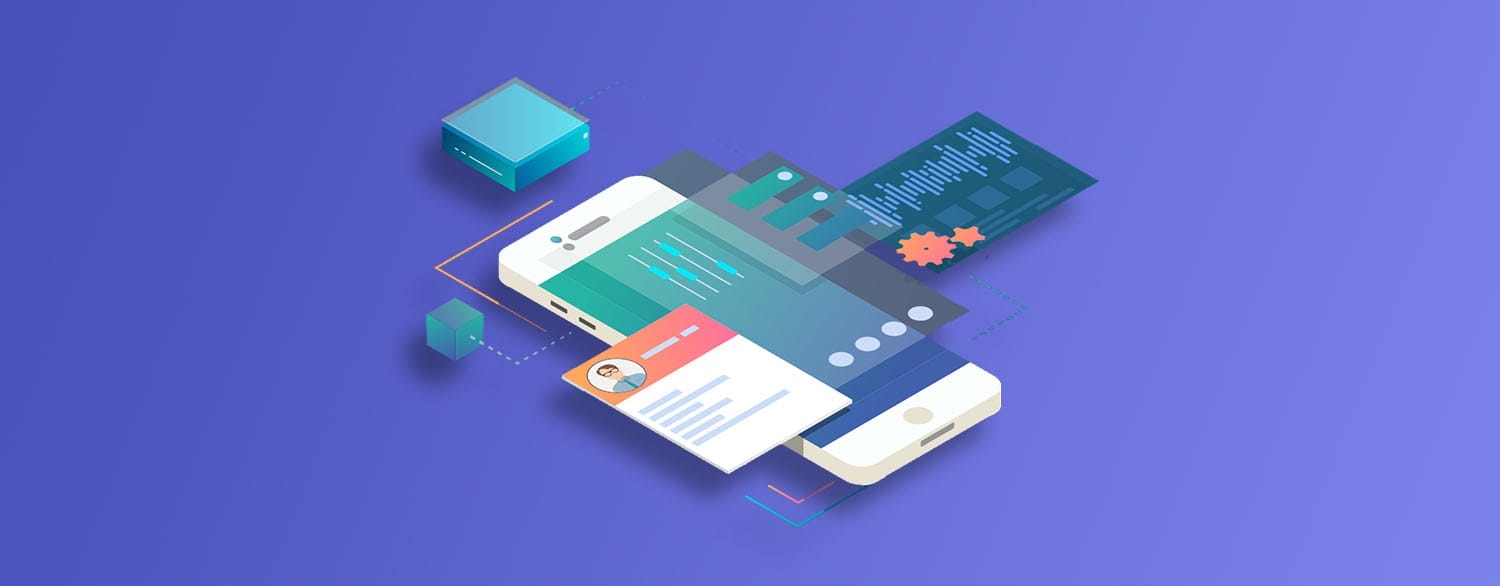





Beitrag teilen
Geschrieben von
Julian Ulrich
Projektleiter
Profil anzeigen